借助 Azure Synapse Analytics,可以使用 Apache Spark 在工作区中的 Apache Spark 池上运行笔记本、作业和其他类型的应用程序。
本文介绍如何监视 Apache Spark 应用程序,以便关注最新状态、问题和进度。
访问 Apache Spark 应用程序列表
若要查看工作区中的 Apache Spark 应用程序列表,请先 打开 Synapse Studio 并选择工作区。
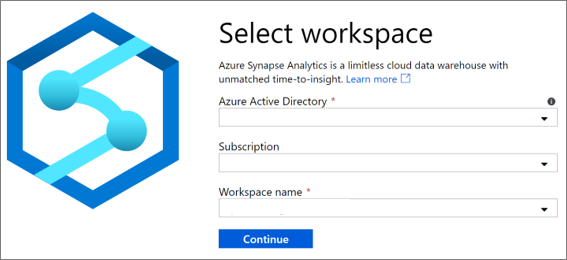
打开工作区后,选择左侧的 “监视 ”部分。
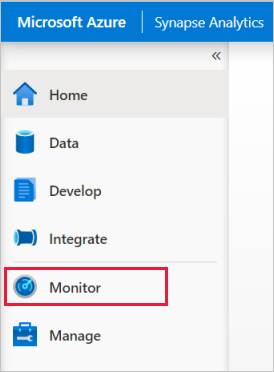
选择 Apache Spark 应用程序 以查看 Apache Spark 应用程序的列表。
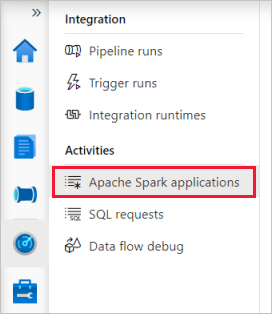
筛选 Apache Spark 应用程序
可以将 Apache Spark 应用程序列表筛选为感兴趣的应用程序。 屏幕顶部的筛选器允许你指定要筛选的字段。
例如,可以筛选视图,仅查看包含名称“sales”的 Apache Spark 应用程序:

查看有关特定 Apache Spark 应用程序的详细信息
若要查看有关其中一个 Apache Spark 应用程序的详细信息,请选择 Apache Spark 应用程序并查看详细信息。 如果 Apache Spark 应用程序仍在运行,则可以监视进度。 了解详细信息。
后续步骤
有关监视管道运行的详细信息,请参阅 “监视管道运行 Synapse Studio ”一文。
有关调试 Apache Spark 应用程序的详细信息,请参阅 Synapse Studio 上的 Monitor Apache Spark 应用程序 一文。